如何取消IE访问网页时提示添加网址到受信任站点
来源:网络收集 点击: 时间:2024-04-08【导读】:
相信很多都有遇到类似问题,打开IE访问网址提示“Internet explorer增强安全设置正在阻止来自下列网网站的内容”,需要点击添加网址到受信任站点才能正常访问网址,这是Windows为了系统安全设置的,使计算机少遭受受木马或病毒危害。对于要经常浏览网址使用很不方便,那么是否有什么解决办法。下面以windows server 2003和windows server 2012系统为例,分享下解决方式工具/原料more一台装有windows server 2003的系统的电脑一台装有windows server 2016的系统的电脑windows server 20031/6分步阅读 2/6
2/6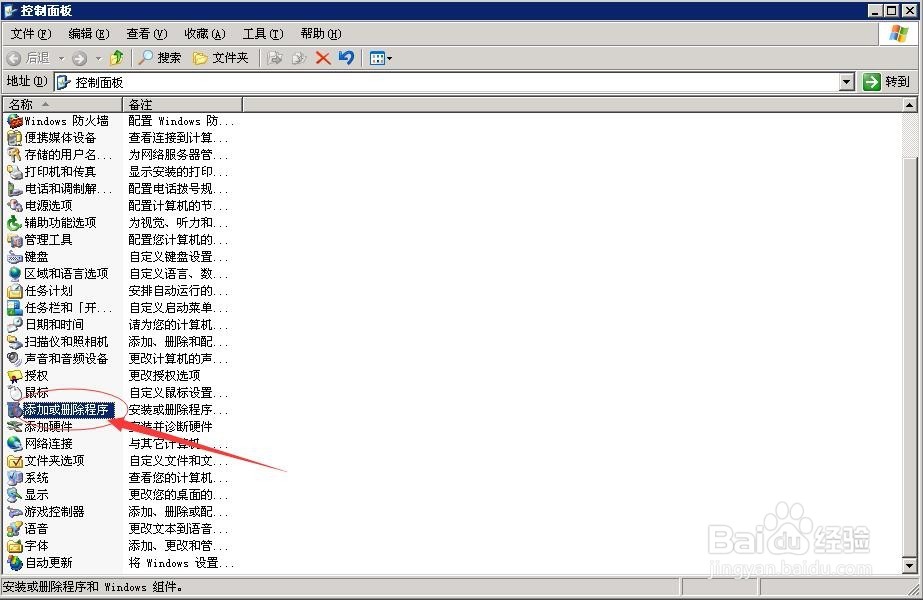 3/6
3/6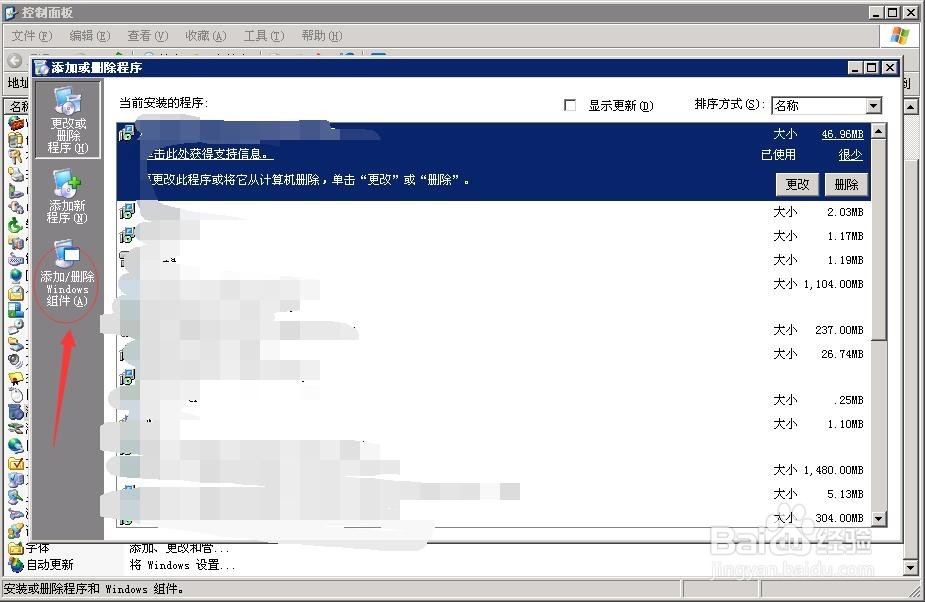 4/6
4/6 5/6
5/6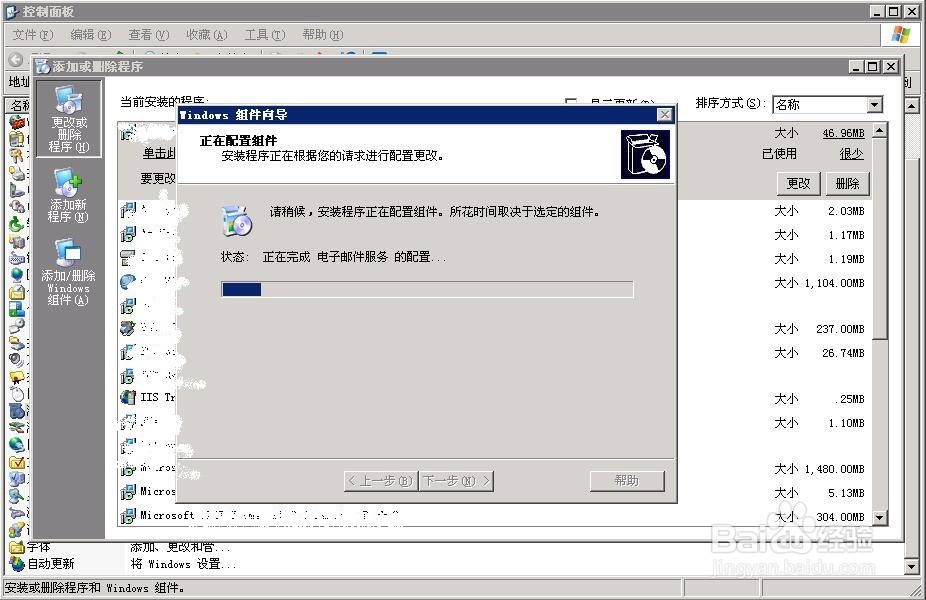
 6/6
6/6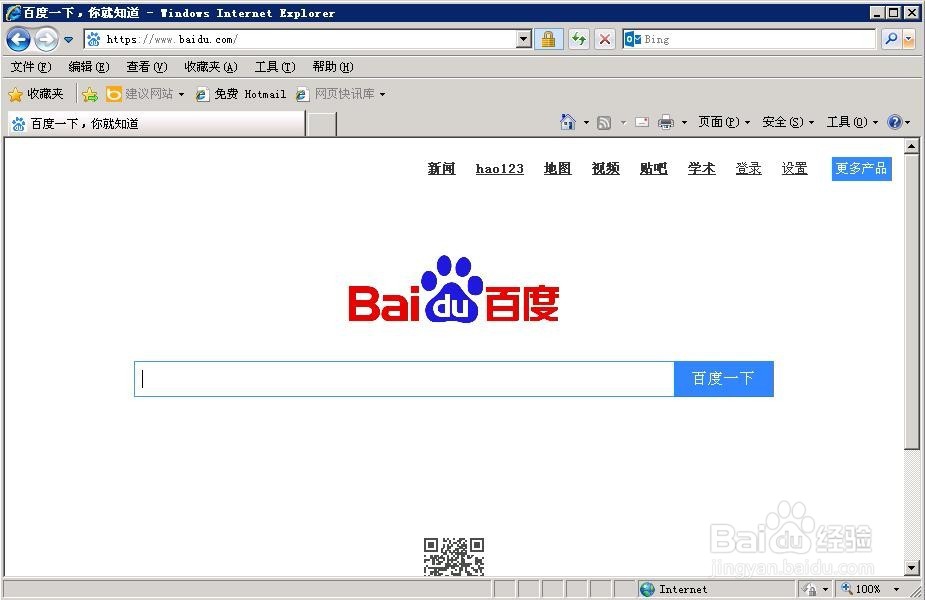 windows server 20121/7
windows server 20121/7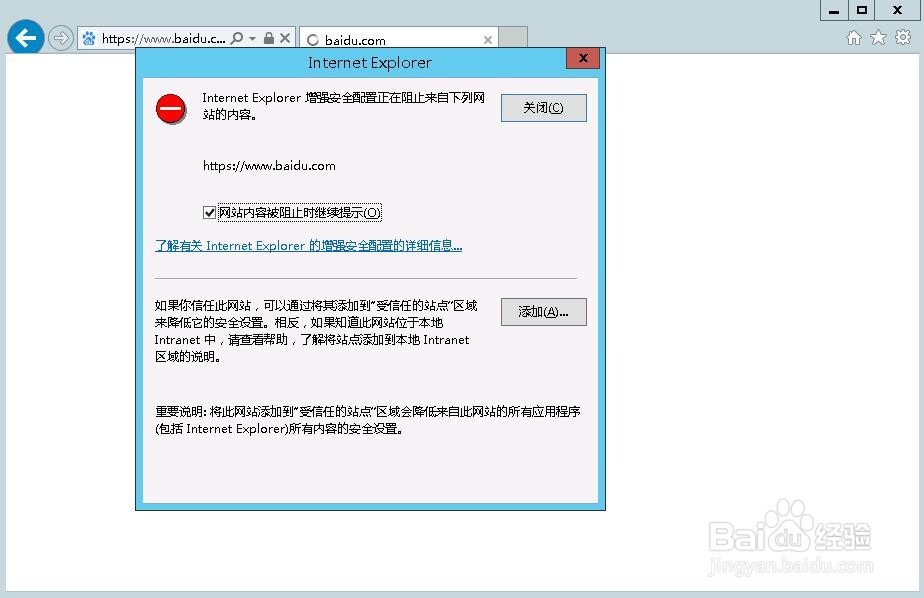 2/7
2/7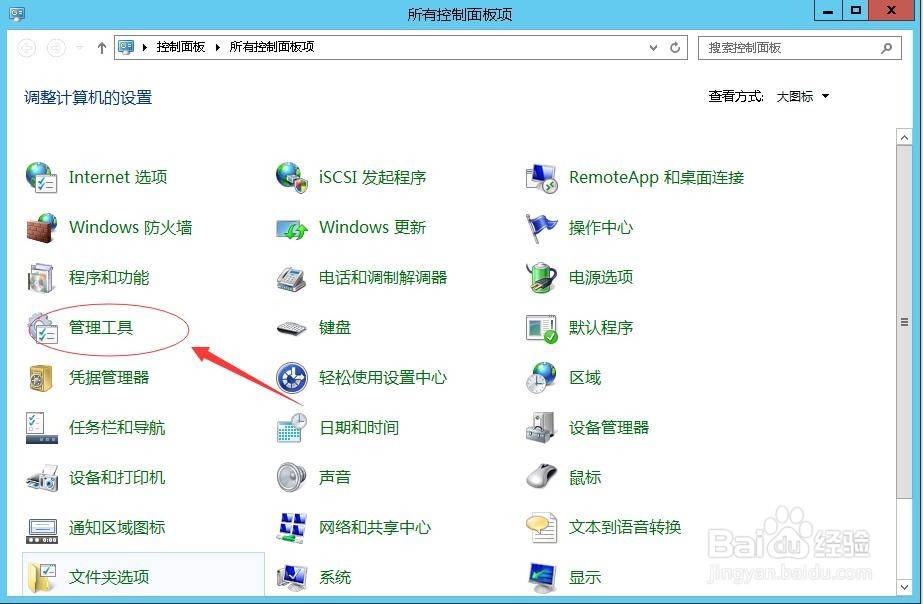 3/7
3/7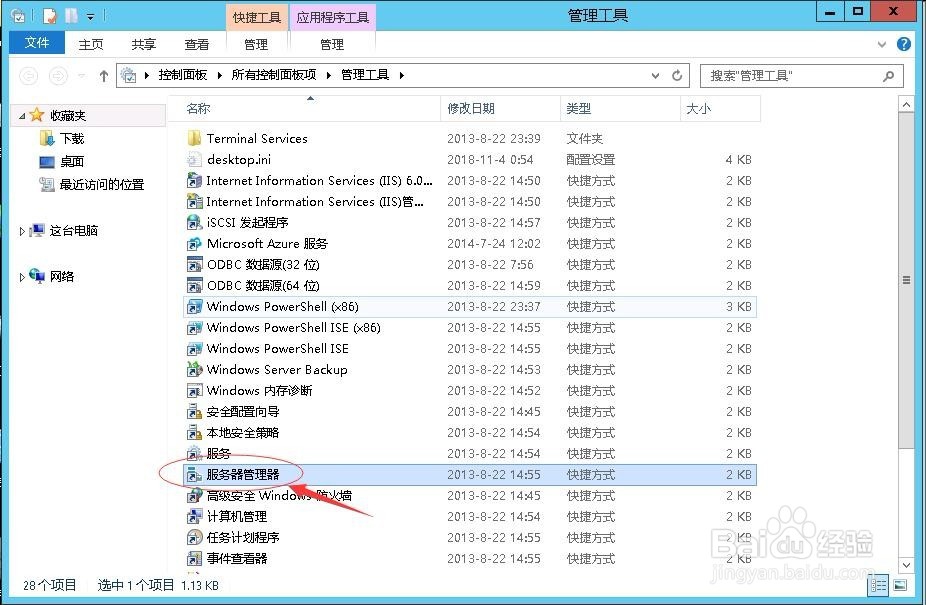 4/7
4/7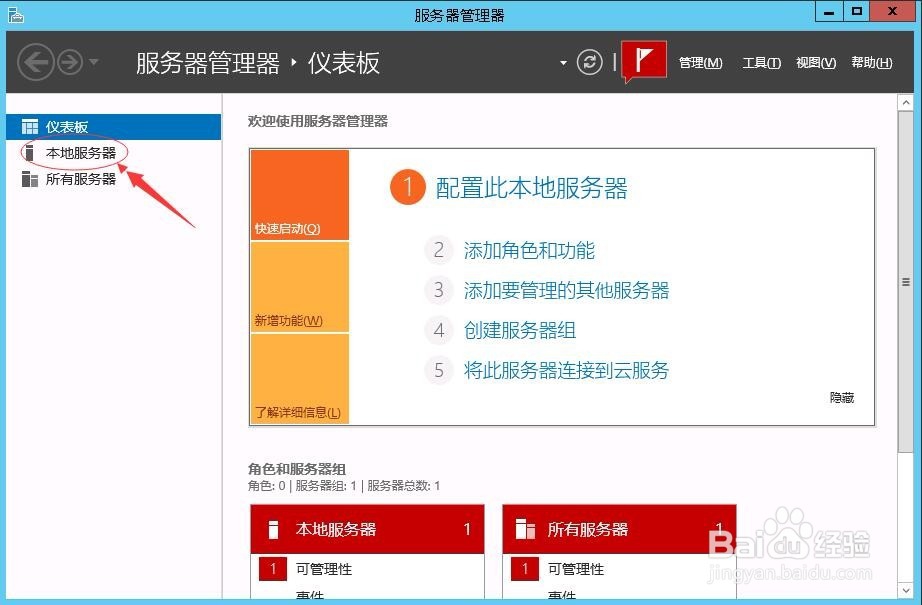 5/7
5/7 6/7
6/7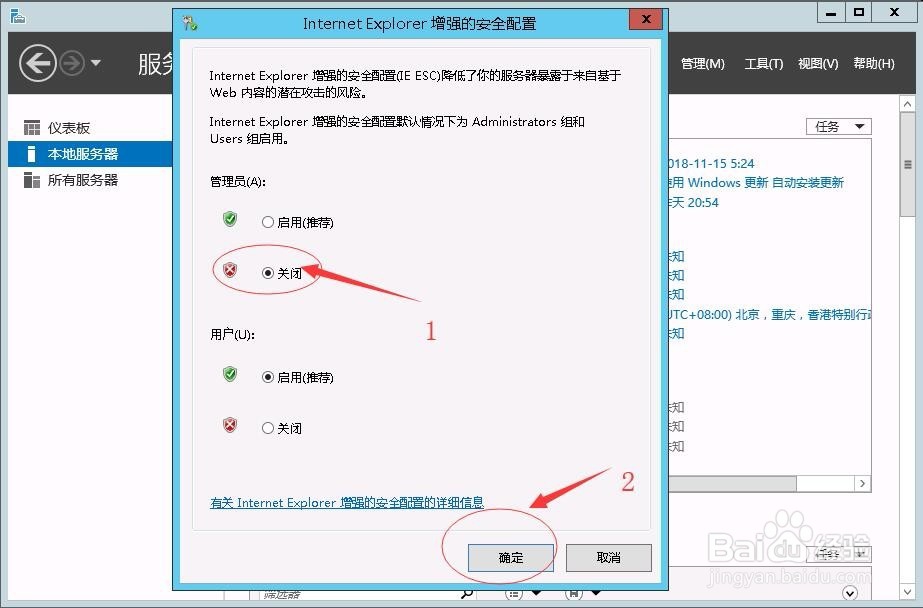 7/7
7/7
访问网址,出现提示信息
 2/6
2/6打开控制面板,找到并双击打开“添加或删除程序”
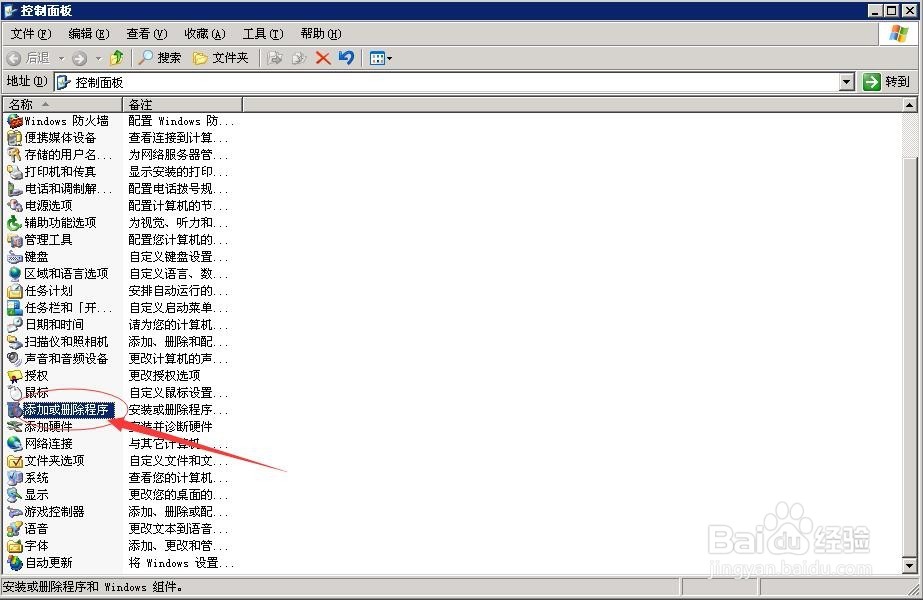 3/6
3/6在添加或删除程序窗口,点击“添加或删除Windows组件”
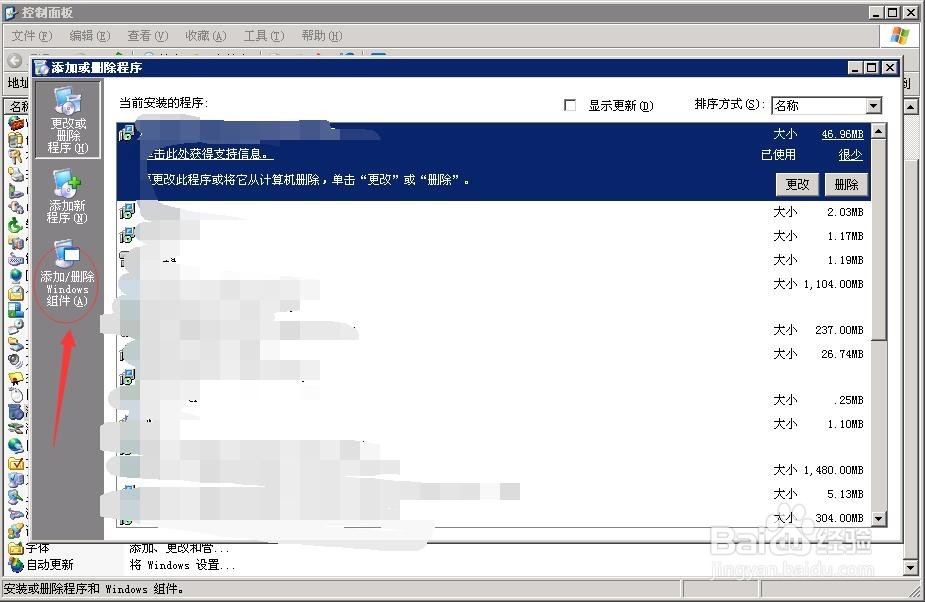 4/6
4/6在windows向导窗口,“Internet explorer增加的安全配置”前面的勾选去掉,然后点击下一步
 5/6
5/6卸载组件,然后点击完成
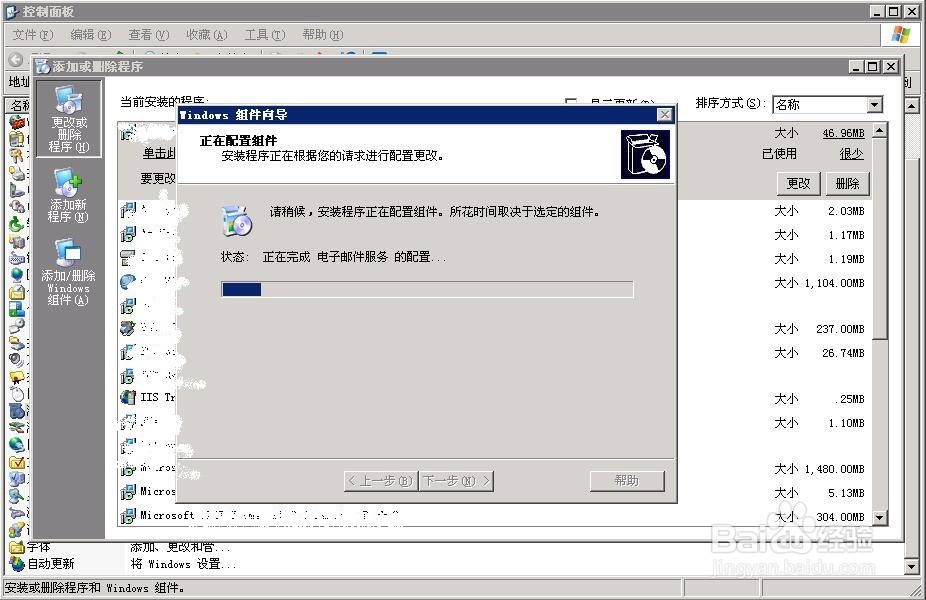
 6/6
6/6至此,设置完成
重新打开ie浏览器,访问正常,不会再有提示添加网址到受信任站点
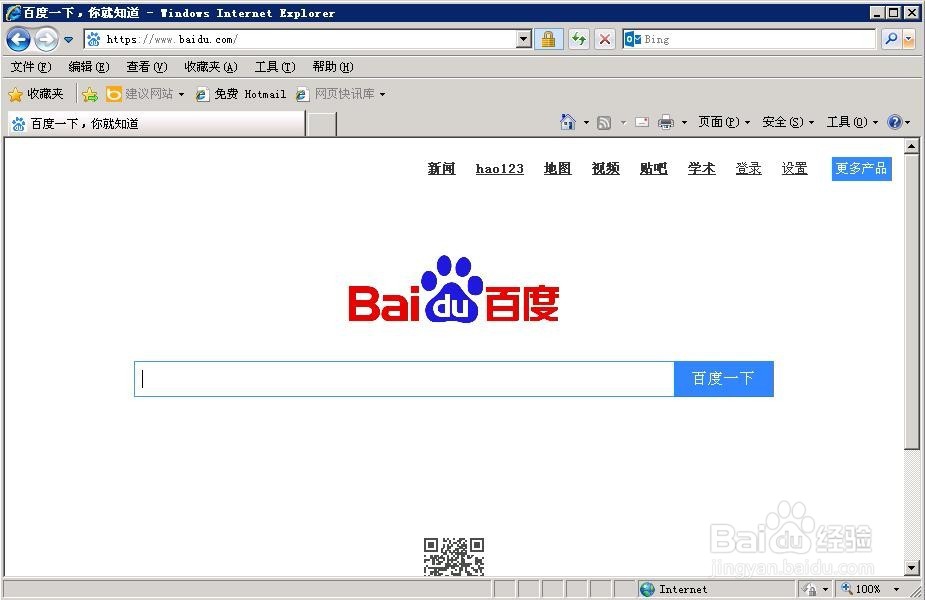 windows server 20121/7
windows server 20121/7访问网址,出现提示信息
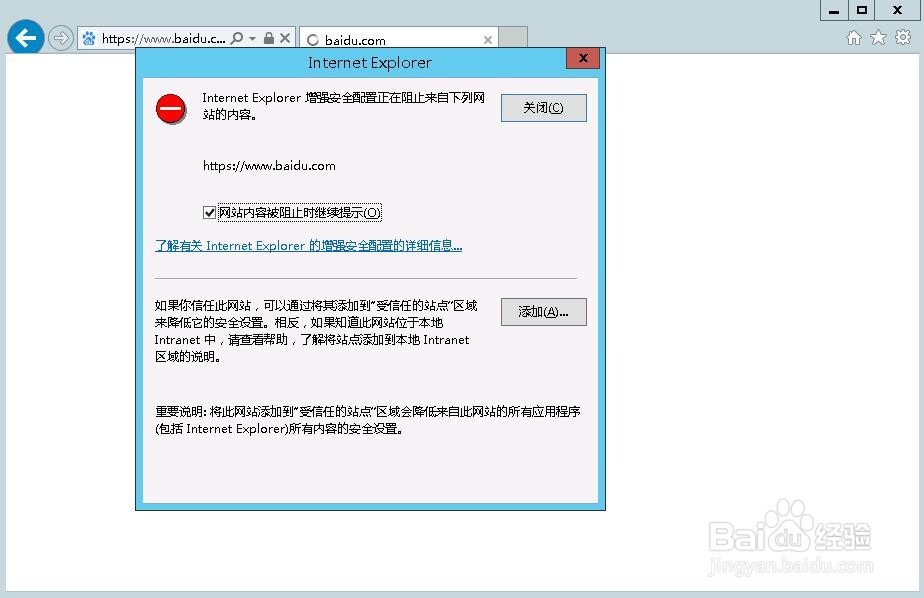 2/7
2/7打开控制面板,找到并打开“管理工具”
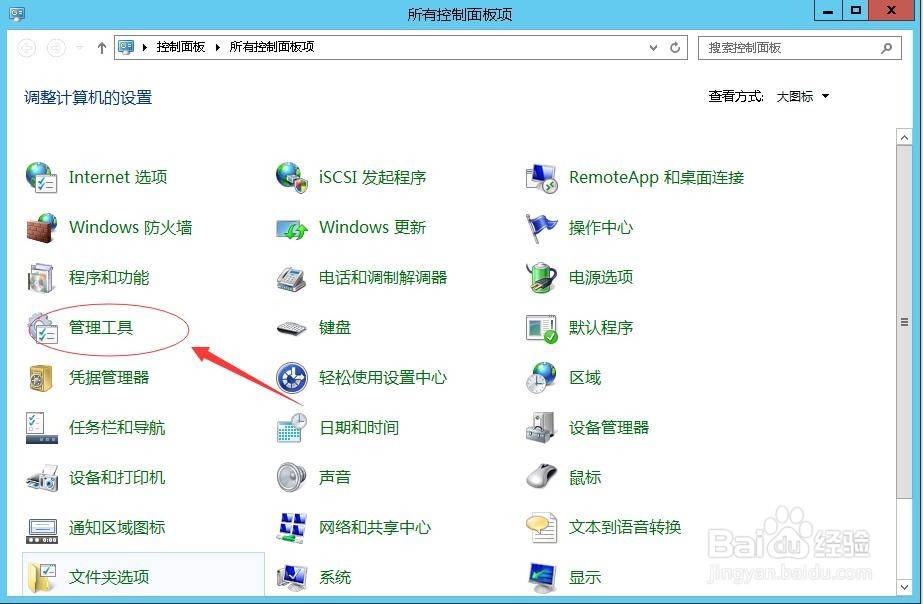 3/7
3/7在管理工具窗口中,找到并打开“服务器管理器”
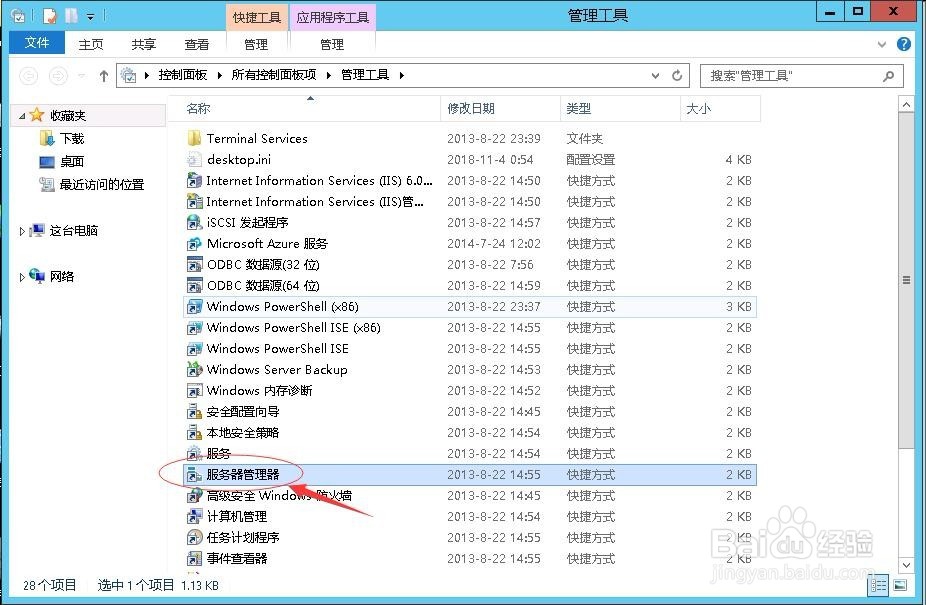 4/7
4/7在服务器管理器窗口,点击“本地服务器”
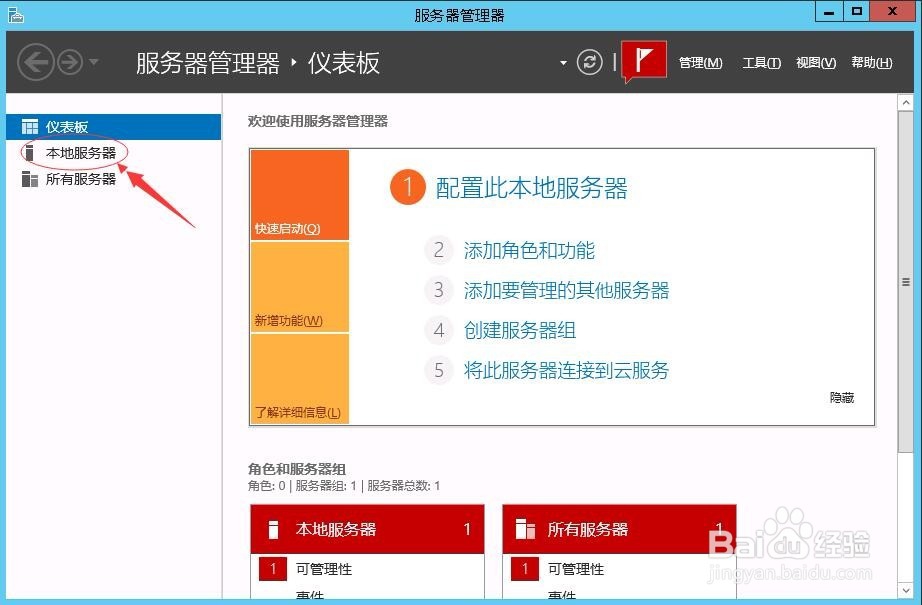 5/7
5/7点击“IE 增强的安全设置”右边的“未知”
 6/7
6/7在“Internet explorer增加的安全配置”窗口,管理员栏目中选择“关闭”,然后点击“确定”
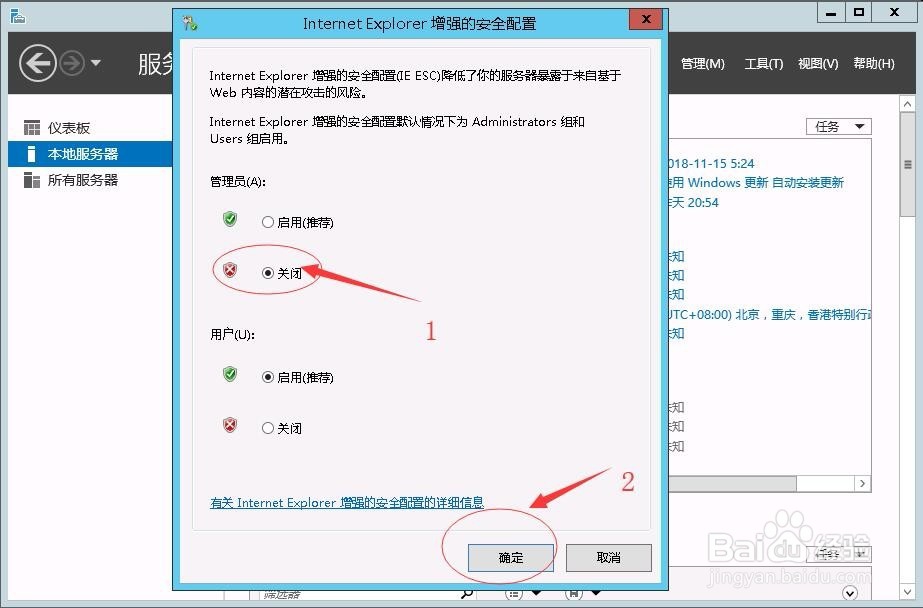 7/7
7/7至此,设置完成
重新打开ie浏览器,访问正常,不会再有提示添加网址到受信任站点
操作系统IE安全设置WINDOWS组件版权声明:
1、本文系转载,版权归原作者所有,旨在传递信息,不代表看本站的观点和立场。
2、本站仅提供信息发布平台,不承担相关法律责任。
3、若侵犯您的版权或隐私,请联系本站管理员删除。
4、文章链接:http://www.1haoku.cn/art_468210.html
上一篇:哔哩哔哩app开屏广告怎么关闭
下一篇:怎么画汤圆简笔画
 订阅
订阅